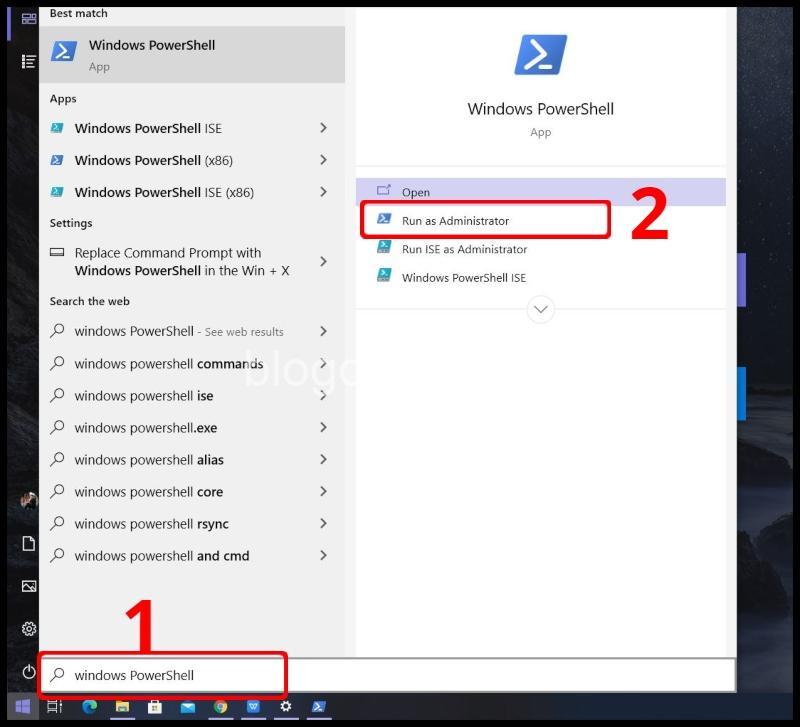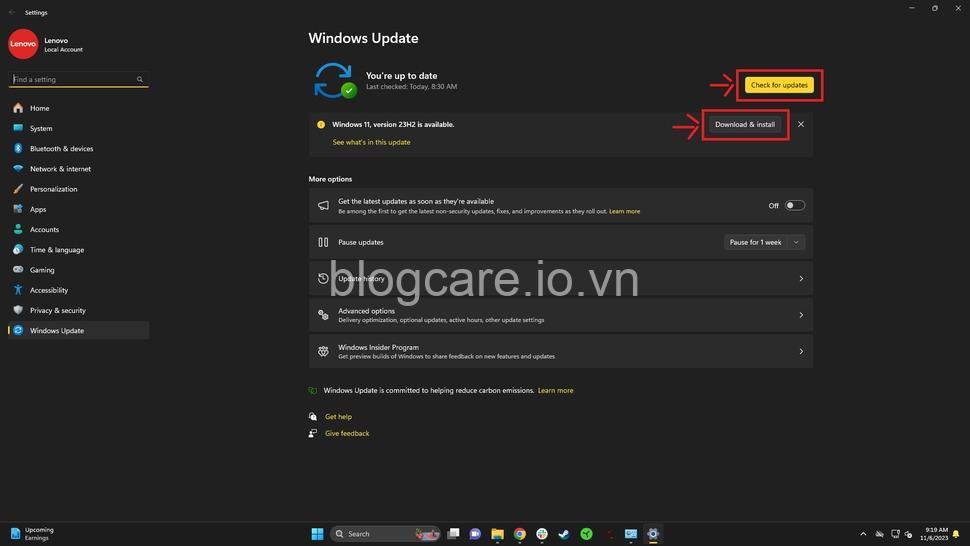Tìm hiểu cách sử dụng OneDrive hiệu quả với hướng dẫn chi tiết từ BLOG CARE! Khám phá cách tối ưu hóa dung lượng, chia sẻ file, cộng tác và bảo mật dữ liệu trên OneDrive. Hãy cùng theo dõi bài viết dưới đây của blogcare.io.vn.
Hướng dẫn sử dụng OneDrive cơ bản
Bạn muốn quản lý dữ liệu cá nhân một cách hiệu quả và an toàn? OneDrive chính là giải pháp hoàn hảo cho bạn! Với OneDrive, bạn có thể lưu trữ, đồng bộ hóa, chia sẻ và bảo mật dữ liệu mọi lúc, mọi nơi. Hãy cùng BLOG CARE khám phá cách sử dụng OneDrive cơ bản nhé!
Bước 1: Tạo tài khoản OneDrive
Để sử dụng OneDrive, đầu tiên bạn cần tạo một tài khoản. Việc này rất đơn giản, bạn chỉ cần truy cập trang web OneDrive và điền thông tin cá nhân.
- Tạo tài khoản OneDrive miễn phí: Với tài khoản miễn phí, bạn sẽ nhận được 5GB dung lượng lưu trữ. Bạn có thể dễ dàng tạo tài khoản OneDrive miễn phí bằng cách truy cập https://onedrive.live.com và làm theo các bước hướng dẫn.
- Tạo tài khoản OneDrive từ Microsoft 365: Nếu bạn đã sử dụng Microsoft 365, bạn đã có tài khoản OneDrive. Dung lượng lưu trữ của bạn sẽ phụ thuộc vào gói Microsoft 365 bạn đăng ký.
Bước 2: Đăng nhập OneDrive
Sau khi tạo tài khoản, bạn có thể đăng nhập OneDrive bằng cách truy cập trang web hoặc ứng dụng OneDrive trên máy tính hoặc điện thoại.
- Đăng nhập OneDrive trên máy tính: Mở trình duyệt web và truy cập https://onedrive.live.com. Nhập địa chỉ email và mật khẩu của bạn để đăng nhập.
- Đăng nhập OneDrive trên điện thoại: Tải xuống và cài đặt ứng dụng OneDrive trên điện thoại của bạn. Sau đó, nhập địa chỉ email và mật khẩu để đăng nhập.
Bước 3: Tải xuống và cài đặt OneDrive
Để sử dụng OneDrive trên máy tính, bạn cần tải xuống và cài đặt ứng dụng OneDrive.
- Tải xuống và cài đặt OneDrive trên máy tính: Truy cập trang web OneDrive và tải xuống ứng dụng phù hợp với hệ điều hành của bạn. Sau đó, chạy file cài đặt để cài đặt OneDrive.
- Tải xuống và cài đặt ứng dụng OneDrive trên điện thoại: Tìm kiếm và tải xuống ứng dụng OneDrive trên Google Play (Android) hoặc App Store (iOS). Sau đó, cài đặt và đăng nhập vào ứng dụng.
Bước 4: Lưu trữ dữ liệu lên OneDrive
Sau khi cài đặt OneDrive, bạn có thể bắt đầu lưu trữ dữ liệu lên OneDrive.
- Lưu trữ file từ máy tính lên OneDrive: Mở ứng dụng OneDrive trên máy tính của bạn. Kéo và thả file hoặc thư mục bạn muốn lưu trữ vào cửa sổ OneDrive.
- Lưu trữ file từ điện thoại lên OneDrive: Mở ứng dụng OneDrive trên điện thoại của bạn. Chọn file hoặc thư mục bạn muốn lưu trữ và nhấn nút “Upload” (Tải lên).
- Lưu trữ file trực tiếp vào OneDrive: Bạn có thể lưu trữ file trực tiếp vào OneDrive bằng cách nhấp chuột phải vào file, chọn “Save to OneDrive” (Lưu vào OneDrive) và chọn thư mục đích.
Bước 5: Truy cập dữ liệu OneDrive từ mọi nơi
Một trong những ưu điểm lớn nhất của OneDrive là bạn có thể truy cập dữ liệu của mình từ mọi nơi, mọi lúc.
- Truy cập OneDrive từ máy tính: Mở ứng dụng OneDrive hoặc truy cập trang web OneDrive. Bạn có thể xem, chỉnh sửa và tải xuống file của mình.
- Truy cập OneDrive từ điện thoại: Mở ứng dụng OneDrive trên điện thoại của bạn. Bạn có thể xem, chỉnh sửa và tải xuống file của mình.
- Truy cập OneDrive từ trình duyệt web: Truy cập https://onedrive.live.com từ bất kỳ trình duyệt web nào để truy cập dữ liệu của mình.

Mẹo sử dụng OneDrive hiệu quả
Bạn muốn sử dụng OneDrive một cách hiệu quả và tối ưu nhất? Hãy cùng BLOG CARE khám phá những mẹo sử dụng OneDrive hiệu quả nhé!
-
Cách tối ưu hóa dung lượng lưu trữ:
- Xóa file không cần thiết: Thường xuyên kiểm tra và xóa các file không cần thiết để giải phóng dung lượng lưu trữ.
- Nén file trước khi lưu trữ: Nén file trước khi lưu trữ để giảm kích thước file, giúp bạn tiết kiệm dung lượng lưu trữ.
- Sử dụng OneDrive Personal Vault: OneDrive Personal Vault là một tính năng bảo mật bổ sung giúp bạn bảo vệ các file quan trọng bằng cách thêm một lớp xác thực hai yếu tố.
-
Cách tăng tốc độ đồng bộ hóa:
- Chọn file cần đồng bộ hóa: Chỉ đồng bộ hóa những file bạn cần sử dụng thường xuyên để giảm tải cho hệ thống.
- Sử dụng OneDrive trên mạng WiFi: Đồng bộ hóa dữ liệu trên mạng WiFi để đảm bảo tốc độ đồng bộ hóa nhanh chóng.
-
Cách quản lý file trên OneDrive:
- Tạo thư mục và tổ chức file: Tạo các thư mục để phân loại và tổ chức file một cách khoa học, giúp bạn dễ dàng tìm kiếm và quản lý file.
- Tìm kiếm file nhanh chóng: Sử dụng chức năng tìm kiếm để tìm kiếm file theo tên, ngày tạo, kích thước, …
- Sao lưu và khôi phục file: Sao lưu file thường xuyên để đảm bảo bạn không bị mất dữ liệu trong trường hợp xảy ra sự cố. Bạn có thể khôi phục file đã xóa từ thùng rác OneDrive.
Chia sẻ file và cộng tác trên OneDrive
OneDrive là một công cụ tuyệt vời để chia sẻ file và cộng tác với người khác. Bạn có thể dễ dàng chia sẻ file với bạn bè, gia đình hoặc đồng nghiệp.
-
Cách chia sẻ file với người khác:
- Chia sẻ file với quyền xem: Cho phép người khác xem file nhưng không thể chỉnh sửa hoặc tải xuống.
- Chia sẻ file với quyền chỉnh sửa: Cho phép người khác xem và chỉnh sửa file.
- Chia sẻ file với quyền tải xuống: Cho phép người khác tải xuống file.
-
Cách tạo và chỉnh sửa file cùng lúc với người khác:
- Sử dụng tính năng đồng tác giả (co-authoring): Với tính năng này, nhiều người có thể chỉnh sửa cùng một file một cách đồng thời.
- Theo dõi hoạt động của file: Bạn có thể theo dõi những thay đổi được thực hiện trên file, những người đã chỉnh sửa file và thời gian chỉnh sửa.
-
Cách sử dụng OneDrive trong công việc:
- Quản lý công việc nhóm: Sử dụng OneDrive để chia sẻ tài liệu, theo dõi tiến độ công việc, trao đổi ý tưởng với đồng nghiệp.
- Chia sẻ tài liệu với khách hàng: Sử dụng OneDrive để chia sẻ hợp đồng, báo cáo, bản vẽ với khách hàng.
- Lưu trữ dữ liệu quan trọng: Lưu trữ các file quan trọng như dữ liệu khách hàng, dữ liệu kinh doanh, tài liệu pháp lý,…
Bảo mật dữ liệu trên OneDrive
Sự an toàn và bảo mật dữ liệu là ưu tiên hàng đầu khi sử dụng dịch vụ lưu trữ đám mây. OneDrive cung cấp nhiều tính năng bảo mật để bảo vệ dữ liệu của bạn.
- Cách đặt mật khẩu cho tài khoản OneDrive: Đặt mật khẩu mạnh để bảo vệ tài khoản của bạn khỏi bị truy cập trái phép.
- Cách sử dụng mã hóa để bảo mật dữ liệu: Mã hóa dữ liệu giúp bảo vệ dữ liệu của bạn khỏi bị xem trộm hoặc truy cập trái phép. OneDrive hỗ trợ mã hóa dữ liệu ở trạng thái nghỉ (at-rest encryption).
- Cách khôi phục tài khoản OneDrive: Nếu bạn quên mật khẩu hoặc mất quyền truy cập vào tài khoản OneDrive, bạn có thể khôi phục tài khoản bằng cách sử dụng địa chỉ email hoặc số điện thoại đã đăng ký.
- Cách xóa tài khoản OneDrive: Bạn có thể xóa tài khoản OneDrive nếu bạn không muốn sử dụng dịch vụ này nữa. Hãy đảm bảo bạn đã sao lưu dữ liệu quan trọng trước khi xóa tài khoản.
So sánh OneDrive với các dịch vụ lưu trữ đám mây khác
Ngoài OneDrive, trên thị trường còn có nhiều dịch vụ lưu trữ đám mây khác như Google Drive, Dropbox, iCloud,… Hãy cùng BLOG CARE so sánh OneDrive với các dịch vụ này để tìm ra dịch vụ phù hợp nhất với nhu cầu của bạn.
- So sánh OneDrive với Google Drive: Cả hai dịch vụ đều cung cấp dung lượng lưu trữ miễn phí, đồng bộ hóa file và chia sẻ file. Tuy nhiên, OneDrive tích hợp tốt hơn với các dịch vụ của Microsoft như Microsoft Office 365.
- So sánh OneDrive với Dropbox: Cả hai dịch vụ đều có giao diện đơn giản và dễ sử dụng. Tuy nhiên, Dropbox có ưu điểm về tốc độ đồng bộ hóa và tích hợp tốt hơn với các ứng dụng của bên thứ ba.
- So sánh OneDrive với iCloud: iCloud là dịch vụ lưu trữ đám mây dành riêng cho người dùng thiết bị Apple. iCloud tích hợp tốt với hệ sinh thái của Apple.
- So sánh OneDrive với các dịch vụ lưu trữ đám mây khác: Có nhiều dịch vụ lưu trữ đám mây khác trên thị trường với nhiều tính năng và mức giá khác nhau. Hãy lựa chọn dịch vụ phù hợp nhất với nhu cầu của bạn.
Ứng dụng OneDrive trong cuộc sống
OneDrive không chỉ là công cụ hữu ích cho công việc mà còn là công cụ hỗ trợ đắc lực cho cuộc sống hàng ngày.
- Lưu trữ ảnh và video gia đình: Bạn có thể sử dụng OneDrive để lưu trữ ảnh và video gia đình, giúp bạn giải phóng dung lượng trên điện thoại và máy tính.
- Chia sẻ file với bạn bè và người thân: Chia sẻ ảnh, video, tài liệu với bạn bè và người thân một cách dễ dàng.
- Lưu trữ các file cá nhân: Lưu trữ các file quan trọng như hồ sơ cá nhân, chứng minh thư, bằng cấp,…
Các vấn đề thường gặp khi sử dụng OneDrive
Trong quá trình sử dụng OneDrive, bạn có thể gặp một số vấn đề như lỗi đồng bộ hóa, lỗi tải lên và tải xuống file, lỗi chia sẻ file, lỗi bảo mật, lỗi tài khoản,… BLOG CARE sẽ hướng dẫn bạn cách khắc phục một số lỗi thường gặp.
- Xử lý lỗi đồng bộ hóa: Nếu OneDrive không đồng bộ hóa file, bạn có thể thử khởi động lại ứng dụng, kiểm tra kết nối mạng, hoặc liên hệ với bộ phận hỗ trợ của Microsoft.
- Xử lý lỗi tải lên và tải xuống file: Nếu bạn gặp lỗi khi tải lên hoặc tải xuống file, bạn có thể thử kiểm tra kết nối mạng, kiểm tra dung lượng lưu trữ hoặc liên hệ với bộ phận hỗ trợ của Microsoft.
- Xử lý lỗi chia sẻ file: Nếu bạn gặp lỗi khi chia sẻ file, bạn có thể thử kiểm tra quyền truy cập, kiểm tra địa chỉ email hoặc liên hệ với bộ phận hỗ trợ của Microsoft.
- Xử lý lỗi bảo mật: Nếu bạn nghi ngờ tài khoản OneDrive của mình bị truy cập trái phép, hãy thay đổi mật khẩu ngay lập tức. Bạn cũng có thể liên hệ với bộ phận hỗ trợ của Microsoft để được hỗ trợ.
- Xử lý lỗi tài khoản: Nếu bạn gặp lỗi khi đăng nhập vào tài khoản OneDrive, hãy thử khôi phục mật khẩu hoặc liên hệ với bộ phận hỗ trợ của Microsoft.
Kết luận
OneDrive là một công cụ lưu trữ đám mây mạnh mẽ, tiện lợi và an toàn. Với những tính năng đa dạng và dễ sử dụng, OneDrive là lựa chọn lý tưởng cho mọi người, từ người dùng cá nhân đến doanh nghiệp. Hãy thử sử dụng OneDrive để trải nghiệm những lợi ích tuyệt vời mà nó mang lại!
Bạn muốn tìm hiểu thêm về cách sử dụng OneDrive hoặc chia sẻ kinh nghiệm của mình? Hãy để lại bình luận bên dưới! Bạn cũng có thể theo dõi BLOG CARE trên https://blogcare.io.vn để cập nhật những bài viết mới nhất về công nghệ, du lịch và ẩm thực. Chúc bạn một ngày vui vẻ!
FAQ về cách sử dụng OneDrive hiệu quả
Tôi có thể lưu trữ những loại file nào lên OneDrive?
OneDrive hỗ trợ lưu trữ hầu hết các loại file phổ biến như Word, Excel, PowerPoint, PDF, ảnh, video, âm thanh, … Bạn có thể lưu trữ file từ máy tính, điện thoại hoặc trực tiếp vào OneDrive.
Làm cách nào để đồng bộ hóa file giữa các thiết bị?
Để đồng bộ hóa file giữa các thiết bị, bạn cần cài đặt ứng dụng OneDrive trên tất cả các thiết bị của mình. Sau đó, bạn có thể đăng nhập vào cùng một tài khoản OneDrive trên tất cả các thiết bị. OneDrive sẽ tự động đồng bộ hóa dữ liệu của bạn giữa các thiết bị.
Làm cách nào để chia sẻ file với người khác?
Để chia sẻ file với người khác, bạn có thể nhấp chuột phải vào file và chọn “Share” (Chia sẻ). Bạn có thể chia sẻ file với quyền xem, chỉnh sửa hoặc tải xuống. Bạn cũng có thể sử dụng liên kết chia sẻ để chia sẻ file với người khác.
Làm cách nào để bảo mật dữ liệu trên OneDrive?
OneDrive cung cấp nhiều tính năng bảo mật để bảo vệ dữ liệu của bạn, bao gồm: đặt mật khẩu cho tài khoản, mã hóa dữ liệu, xác thực hai yếu tố, …
Làm cách nào để khôi phục file đã xóa trên OneDrive?
Bạn có thể khôi phục file đã xóa từ thùng rác OneDrive trong vòng 30 ngày. Sau 30 ngày, file đã xóa sẽ bị xóa vĩnh viễn.